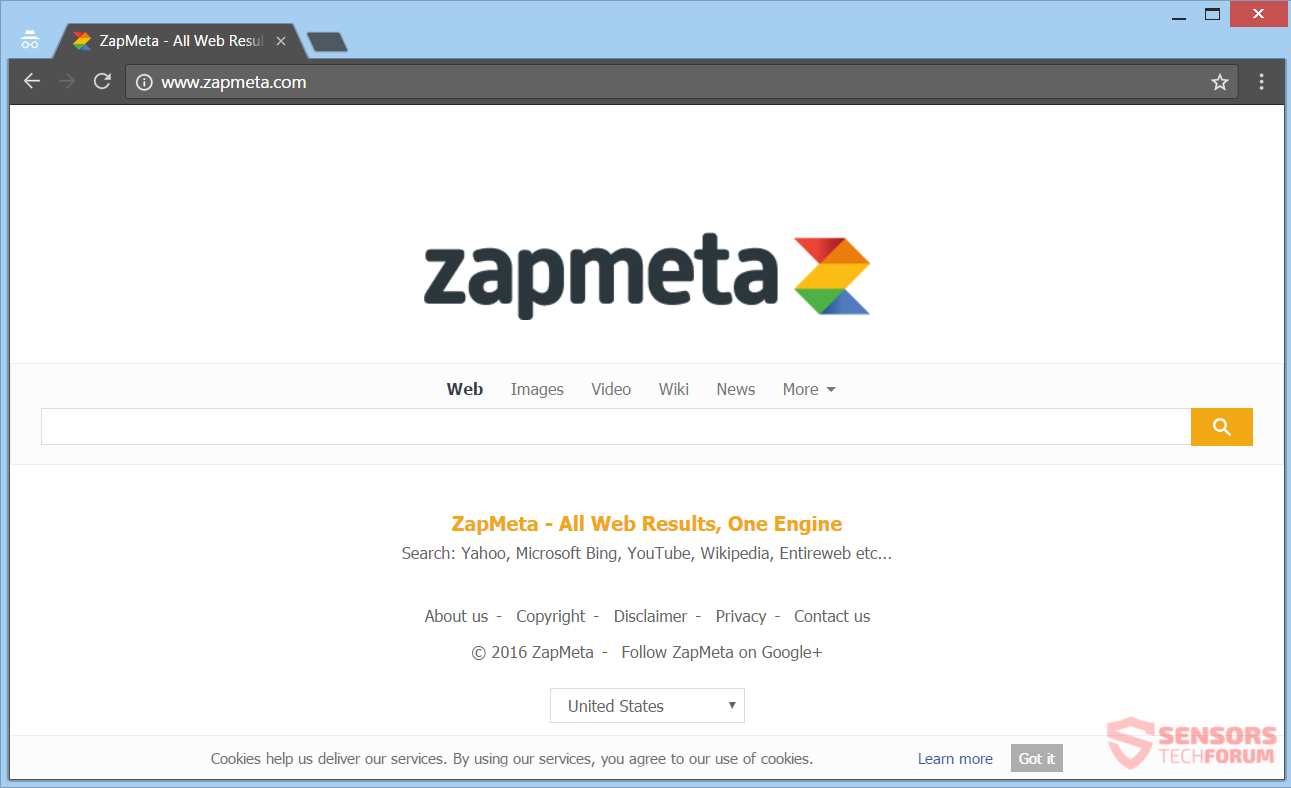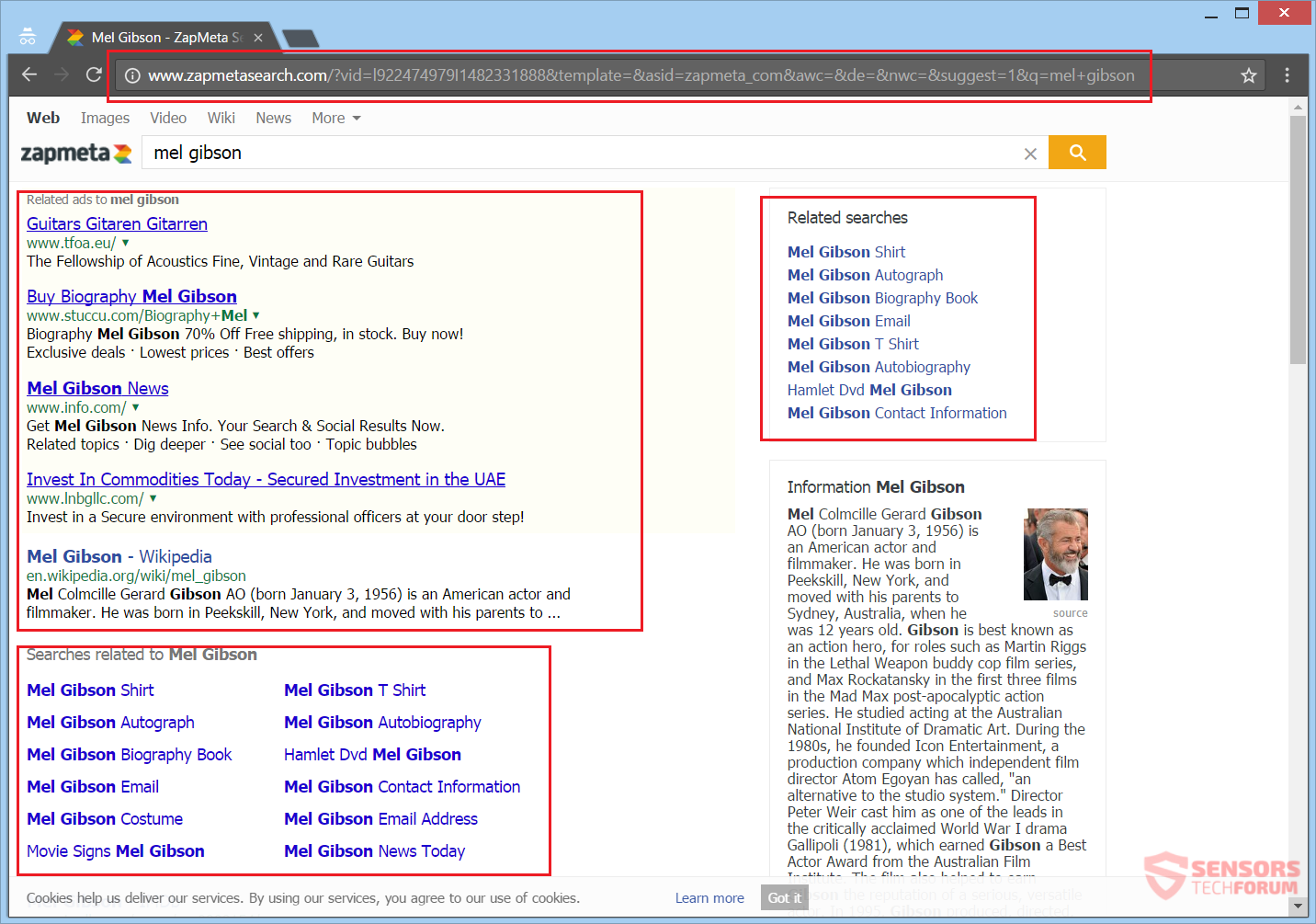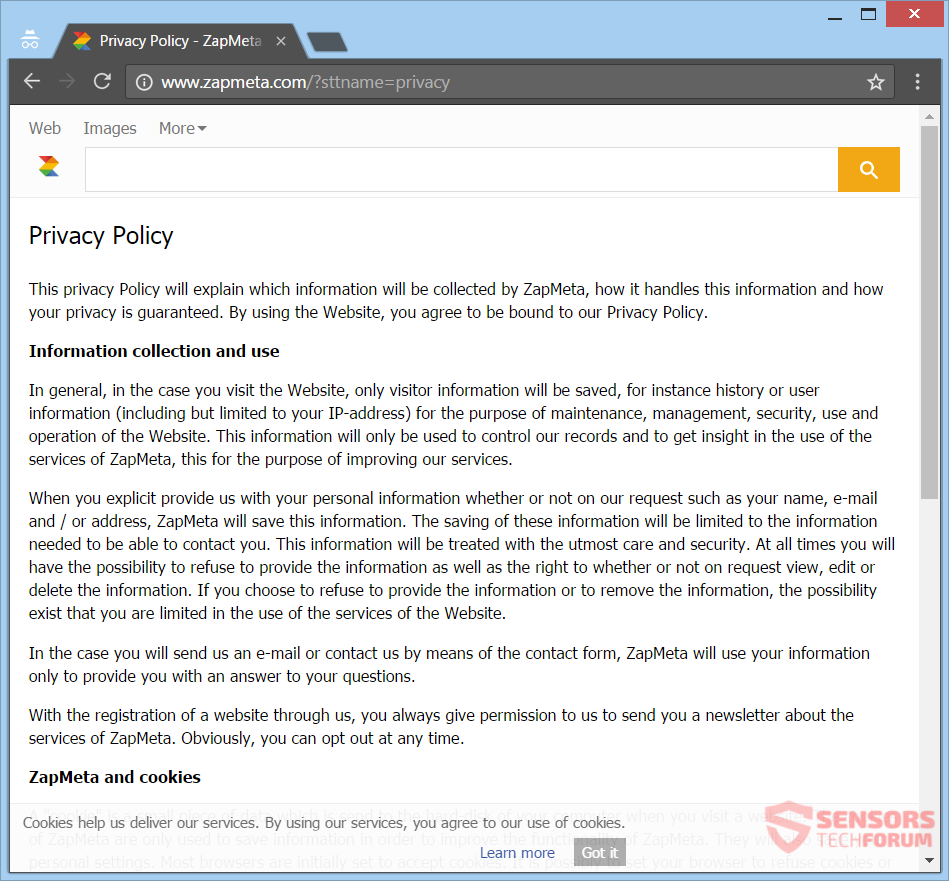注意! この記事はあなたが削除するのに役立ちます ZapMeta.com 完全に. この記事の最後に記載されているブラウザハイジャッカーの削除手順に従ってください.
ZapMeta.com は ブラウザハイジャッカーリダイレクト. ウェブサイトはかなりの数のリンクがあるメインページで構成されています, a 検索バー リダイレクトおよび同様のコンテンツ. リダイレクトされたとき, のサービスを利用すると表示される広告やスポンサーコンテンツをたくさん見ることができます ZapMeta. ハイジャック犯は スタートページ, 新しいタブ, と 検索設定 ブラウザアプリケーションの.

脅威の概要
| 名前 | ZapMeta.com |
| タイプ | ブラウザハイジャッカー, PUP |
| 簡単な説明 | コンピューター上の各ブラウザーアプリケーションが影響を受ける可能性があります. ハイジャック犯はあなたをリダイレクトすることができ、たくさんの広告を表示します. |
| 症状 | 変更されるブラウザ設定はホームページです, 検索エンジンと新しいタブ. |
| 配布方法 | フリーウェアのインストール, バンドルパッケージ |
| 検出ツール |
システムがマルウェアの影響を受けているかどうかを確認する
ダウンロード
マルウェア除去ツール
|
| ユーザー体験 | フォーラムに参加する ZapMeta.comについて話し合う. |

ZapMeta.com –配信方法
ZapMeta.com 複数の方法で配信できます. それらの方法の1つは、サードパーティのインストールを使用することです. これらのインストーラーのセットアップは、コンピューターシステムにデフォルトで追加のコンテンツをインストールするように設定できるバンドルされたアプリケーションとフリーウェアからのものです。. いつもの, 事前の通知なしに発生する可能性があります. ビデオプレーヤーまたはいくつかの無料ソフトウェアをインストールして、このハイジャック犯によってブラウザ設定が変更された可能性があります. それらのような不要なプログラムがコンピュータマシンに影響を与えるのを避けるために管理可能です. あなたはただ見つける必要があります カスタム また 高度 不要なものを選択解除するオプション.
ZapMeta.com 他の方法で配信できます, それも. これらの方法では、多くの場合、ブラウザソフトウェアにインストールされるアドオンまたはブラウザ拡張機能を使用します。. より多くの配信方法が広告を使用します, バナーなど, ポップアップ, ポップアンダー, リンクをリダイレクトします. スポンサー広告, 疑わしいWebサイトにターゲットを絞ったコンテンツを含めると、ハイジャック犯が配信される可能性があります, 同じように. これらのWebサイトは、 ZapMeta.com サービス. 次のブラウザが影響を受ける可能性があります: Mozilla Firefox, グーグルクローム, インターネットエクスプローラ と サファリ.

ZapMeta.com –詳細情報
ZapMeta.com 同じ名前のブラウザハイジャッカーのメインURLアドレスと検索エンジンです – ZapMeta. 検索結果と、Webサイトのさまざまなページに配置されたリンクとコンテンツからすぐにリダイレクトされます. メインページはここにあるスナップショットから見ることができます:
The ZapMeta.com ブラウザハイジャッカーは、そのサービスを使用したり、検索ページに設定されているコンテンツを操作したりすると、リダイレクトされます. 検索エンジンを使用してインターネットを閲覧する場合, 特定の検索結果ページにリダイレクトされます.
そのページで行うすべての検索クエリは、これに接続されているサーバーに情報を送信することを知っておいてください ZapMeta.com ハイジャック犯. 上の写真に表示されているページがホームページに置き換わります, インストールしたすべてのブラウザの新しいタブとデフォルトの検索.
この段落の下に表示されている写真は、検索クエリの結果が ZapMeta.com 検索エンジン. これらの検索結果は、同じドメインまたは上のいずれかにあります ZapMetaSearch.com. 検索内のすべてのクエリはフィルタリングされ、ハイジャック犯に接続されているサーバーに送信されます. そう, 情報として提供するものはすべて、問題のブラウザハイジャッカーによって取得されます.
ウェブサイトは、コンピュータデバイスにブラウザのCookieを配置する可能性のある大量の広告と多くのリダイレクトをプッシュします, そして彼らはあなたとあなたのWeb活動を追跡することができます. もっと, 高度な追跡技術が使用された可能性があります, 同じように. このような検索ページに入力する情報に注意してください, 特にそれらに, と関連した ZapMeta.com と ZapMetaSearch.com. 表示される不審な広告やリンクをクリックしないでください.

ZapMeta.com –プライバシーポリシー
The プライバシーポリシー の ZapMeta.com サイトは、メインのWebアドレスとWebサイトの検索ページにあります。. 長さは短いですが, それはウェブサイトによって行われた情報収集についての洞察を提供します. 下, のサービスを利用することで、どのような情報を取得できるかを正確に把握できます。 ZapMeta.
下のスクリーンショットでは, あなたはプライバシーポリシーを見ることができます:
以下の情報を取得します, その方針に従って:
- あなたのWeb履歴
- あなたのIPアドレス
- あなたの名前
- 電子メールアドレス
- 実在住所
- あなたが提供するその他の情報
ZapMeta.com また、プライバシーポリシーの中で、あなたが自分で提供した情報を収集できると述べています. ブラウザのCookieは、次のサイトおよびサービスによっても削除されます。 ZapMeta.com そしてあなたについてのさらなる情報を収集します. その上, IPアドレスと同様のデータが収集され、ハイジャック犯アプリケーションのサーバーに保存されているため, あなたを特定することができます, そしてそれは個人を特定する情報の収集とみなされます.
結論は, 検索エンジンやウェブサイトで提供する情報に注意する必要があります, プラス, このブラウザハイジャッカーがあなたから個人情報を取得したくない場合, あなたはそれを削除することを検討する必要があります.

ZapMeta.comを完全に削除する
削除する ZapMeta.com コンピューターから手動で, 以下に示す段階的な取り外し手順に従ってください. 手動で削除してもハイジャック犯のリダイレクトとそのファイルが完全に削除されない場合, 高度なマルウェア対策ツールを使用して、残り物を検索して削除する必要があります. そのようなプログラムはあなたのコンピュータを将来安全に保つことができます.
- ウィンドウズ
- Mac OS X
- グーグルクローム
- Mozilla Firefox
- マイクロソフトエッジ
- サファリ
- インターネットエクスプローラ
- プッシュポップアップを停止します
WindowsからZapMeta.comを削除する方法.
ステップ 1: SpyHunterAnti-MalwareToolを使用してZapMeta.comをスキャンします



ステップ 2: PC をセーフ モードで起動する





ステップ 3: ZapMeta.comおよび関連ソフトウェアをWindowsからアンインストールします
Windows のアンインストール手順 11



Windows のアンインストール手順 10 および旧バージョン
これは、ほとんどのプログラムをアンインストールできるはずのいくつかの簡単な手順の方法です。. Windowsを使用しているかどうかに関係なく 10, 8, 7, VistaまたはXP, それらのステップは仕事を成し遂げます. プログラムまたはそのフォルダをごみ箱にドラッグすると、 非常に悪い決断. あなたがそれをするなら, プログラムの断片が残されています, そしてそれはあなたのPCの不安定な仕事につながる可能性があります, ファイルタイプの関連付けやその他の不快なアクティビティに関するエラー. コンピュータからプログラムを削除する適切な方法は、それをアンインストールすることです. それをするために:


 上記の手順に従うと、ほとんどのプログラムが正常にアンインストールされます.
上記の手順に従うと、ほとんどのプログラムが正常にアンインストールされます.
ステップ 4: すべてのレジストリをクリーンアップ, Created by ZapMeta.com on Your PC.
通常対象となるWindowsマシンのレジストリは次のとおりです。:
- HKEY_LOCAL_MACHINE Software Microsoft Windows CurrentVersion Run
- HKEY_CURRENT_USER Software Microsoft Windows CurrentVersion Run
- HKEY_LOCAL_MACHINE Software Microsoft Windows CurrentVersion RunOnce
- HKEY_CURRENT_USER Software Microsoft Windows CurrentVersion RunOnce
これらにアクセスするには、Windowsレジストリエディタを開き、値を削除します。, そこでZapMeta.comによって作成されました. これは、以下の手順に従うことで発生する可能性があります:


 ヒント: ウイルスによって作成された値を見つけるには, あなたはそれを右クリックしてクリックすることができます "変更" 実行するように設定されているファイルを確認する. これがウイルスファイルの場所である場合, 値を削除します.
ヒント: ウイルスによって作成された値を見つけるには, あなたはそれを右クリックしてクリックすることができます "変更" 実行するように設定されているファイルを確認する. これがウイルスファイルの場所である場合, 値を削除します.
ZapMeta.comのビデオ削除ガイド (ウィンドウズ).
MacOSXからZapMeta.comを取り除きます.
ステップ 1: ZapMeta.comをアンインストールし、関連するファイルとオブジェクトを削除します





Macには、ログイン時に自動的に起動するアイテムのリストが表示されます. ZapMeta.comと同一または類似の疑わしいアプリを探します. 自動的に実行を停止するアプリをチェックしてから、マイナスを選択します (「「-「「) それを隠すためのアイコン.
- に移動 ファインダ.
- 検索バーに、削除するアプリの名前を入力します.
- 検索バーの上にある2つのドロップダウンメニューを次のように変更します 「システムファイル」 と 「含まれています」 削除するアプリケーションに関連付けられているすべてのファイルを表示できるようにします. 一部のファイルはアプリに関連していない可能性があることに注意してください。削除するファイルには十分注意してください。.
- すべてのファイルが関連している場合, を保持します ⌘+A それらを選択してからそれらを駆動するためのボタン "ごみ".
経由でZapMeta.comを削除できない場合 ステップ 1 その上:
アプリケーションまたは上記の他の場所でウイルスファイルおよびオブジェクトが見つからない場合, Macのライブラリで手動でそれらを探すことができます. しかし、これを行う前に, 以下の免責事項をお読みください:



次の他の人と同じ手順を繰り返すことができます としょうかん ディレクトリ:
→ 〜/ Library / LaunchAgents
/Library / LaunchDaemons
ヒント: 〜 わざとそこにあります, それはより多くのLaunchAgentにつながるからです.
ステップ 2: MacからZapMeta.comファイルをスキャンして削除します
ZapMeta.comなどの不要なスクリプトやプログラムの結果としてMacで問題が発生した場合, 脅威を排除するための推奨される方法は、マルウェア対策プログラムを使用することです。. SpyHunter for Macは、Macのセキュリティを向上させ、将来的に保護する他のモジュールとともに、高度なセキュリティ機能を提供します.
ZapMeta.comのビデオ削除ガイド (マック)
GoogleChromeからZapMeta.comを削除します.
ステップ 1: Google Chromeを起動し、ドロップメニューを開きます

ステップ 2: カーソルを上に移動します "ツール" 次に、拡張メニューから選択します "拡張機能"

ステップ 3: 開店から "拡張機能" メニューで不要な拡張子を見つけてクリックします "削除する" ボタン.

ステップ 4: 拡張機能が削除された後, 赤から閉じてGoogleChromeを再起動します "バツ" 右上隅にあるボタンをクリックして、もう一度開始します.
MozillaFirefoxからZapMeta.comを消去します.
ステップ 1: MozillaFirefoxを起動します. メニューウィンドウを開く:

ステップ 2: を選択 "アドオン" メニューからのアイコン.

ステップ 3: 不要な拡張子を選択してクリックします "削除する"

ステップ 4: 拡張機能が削除された後, 赤から閉じてMozillaFirefoxを再起動します "バツ" 右上隅にあるボタンをクリックして、もう一度開始します.
MicrosoftEdgeからZapMeta.comをアンインストールします.
ステップ 1: Edgeブラウザを起動します.
ステップ 2: 右上隅のアイコンをクリックして、ドロップメニューを開きます.

ステップ 3: ドロップメニューから選択します "拡張機能".

ステップ 4: 削除したい悪意のある拡張機能の疑いを選択し、歯車のアイコンをクリックします.

ステップ 5: 下にスクロールして[アンインストール]をクリックして、悪意のある拡張機能を削除します.

SafariからZapMeta.comを削除します
ステップ 1: Safariアプリを起動します.
ステップ 2: マウスカーソルを画面の上部に置いた後, Safariテキストをクリックして、ドロップダウンメニューを開きます.
ステップ 3: メニューから, クリック "環境設定".

ステップ 4: その後, [拡張機能]タブを選択します.

ステップ 5: 削除する拡張機能を1回クリックします.
ステップ 6: [アンインストール]をクリックします.

アンインストールの確認を求めるポップアップウィンドウが表示されます 拡張子. 選択する 'アンインストール' また, ZapMeta.comは削除されます.
InternetExplorerからZapMeta.comを削除します.
ステップ 1: InternetExplorerを起動します.
ステップ 2: 「ツール」というラベルの付いた歯車アイコンをクリックしてドロップメニューを開き、「アドオンの管理」を選択します

ステップ 3: [アドオンの管理]ウィンドウで.

ステップ 4: 削除する拡張子を選択し、[無効にする]をクリックします. 選択した拡張機能を無効にしようとしていることを通知するポップアップウィンドウが表示されます, さらにいくつかのアドオンも無効になっている可能性があります. すべてのチェックボックスをオンのままにします, [無効にする]をクリックします.

ステップ 5: 不要な拡張子が削除された後, 右上隅にある赤い「X」ボタンからInternetExplorerを閉じて再起動し、再起動します.
ブラウザからプッシュ通知を削除する
GoogleChromeからのプッシュ通知をオフにする
GoogleChromeブラウザからのプッシュ通知を無効にするには, 以下の手順に従ってください:
ステップ 1: に移動 設定 Chromeで.

ステップ 2: 設定で, 選択する "高度な設定」:

ステップ 3: クリック "コンテンツ設定」:

ステップ 4: 開ける "通知」:

ステップ 5: 3つのドットをクリックして、[ブロック]を選択します, オプションの編集または削除:

Firefoxでプッシュ通知を削除する
ステップ 1: Firefoxのオプションに移動します.

ステップ 2: 設定に移動", 検索バーに「通知」と入力して、 "設定":

ステップ 3: 通知を削除したいサイトで[削除]をクリックし、[変更を保存]をクリックします

Operaでプッシュ通知を停止する
ステップ 1: Operaで, 押す ALT + P 設定に移動します.

ステップ 2: 検索の設定で, 「コンテンツ」と入力してコンテンツ設定に移動します.

ステップ 3: オープン通知:

ステップ 4: GoogleChromeで行ったのと同じことを行います (以下に説明します):

Safariでプッシュ通知を排除する
ステップ 1: Safariの設定を開く.

ステップ 2: プッシュポップアップが消えた場所からドメインを選択し、に変更します "拒否" から "許可する".
ZapMeta.com-FAQ
What Is ZapMeta.com?
ZapMeta.comの脅威はアドウェアまたは ブラウザリダイレクトウイルス.
コンピューターの速度が大幅に低下し、広告が表示される場合があります. 主なアイデアは、情報が盗まれたり、デバイスに表示される広告が増える可能性があることです。.
このような不要なアプリの作成者は、クリック課金制を利用して、コンピューターにリスクの高い、または資金を生み出す可能性のあるさまざまな種類のWebサイトにアクセスさせます。. これが、広告に表示されるWebサイトの種類を気にしない理由です。. これにより、不要なソフトウェアがOSにとって間接的に危険になります.
What Are the Symptoms of ZapMeta.com?
この特定の脅威と一般的に不要なアプリがアクティブな場合に探すべきいくつかの症状があります:
症状 #1: 一般的に、コンピュータの速度が低下し、パフォーマンスが低下する可能性があります.
症状 #2: ツールバーがあります, 追加したことを覚えていないWebブラウザ上のアドオンまたは拡張機能.
症状 #3: すべてのタイプの広告が表示されます, 広告でサポートされている検索結果のように, ランダムに表示されるポップアップとリダイレクト.
症状 #4: Macにインストールされたアプリが自動的に実行されているのがわかりますが、それらをインストールしたことを覚えていません。.
症状 #5: タスクマネージャーで疑わしいプロセスが実行されているのがわかります.
これらの症状が1つ以上見られる場合, その後、セキュリティの専門家は、コンピュータのウイルスをチェックすることを推奨しています.
不要なプログラムの種類?
ほとんどのマルウェア研究者とサイバーセキュリティ専門家によると, 現在デバイスに影響を与える可能性のある脅威は次のとおりです。 不正なウイルス対策ソフトウェア, アドウェア, ブラウザハイジャッカー, クリッカー, 偽のオプティマイザーとあらゆる形式の PUP.
私が持っている場合はどうすればよいですか "ウイルス" ZapMeta.comのように?
いくつかの簡単なアクションで. 何よりもまず, これらの手順に従うことが不可欠です:
ステップ 1: 安全なコンピューターを探す 別のネットワークに接続します, Macが感染したものではありません.
ステップ 2: すべてのパスワードを変更する, メールパスワードから.
ステップ 3: 有効 二要素認証 重要なアカウントを保護するため.
ステップ 4: 銀行に電話して クレジットカードの詳細を変更する (シークレットコード, 等) オンライン ショッピング用にクレジット カードを保存した場合、またはカードを使用してオンライン アクティビティを行った場合.
ステップ 5: 必ず ISPに電話する (インターネットプロバイダーまたはキャリア) IPアドレスを変更するように依頼します.
ステップ 6: あなたの Wi-Fiパスワード.
ステップ 7: (オプション): ネットワークに接続されているすべてのデバイスでウイルスをスキャンし、影響を受けている場合はこれらの手順を繰り返してください。.
ステップ 8: マルウェア対策をインストールする お持ちのすべてのデバイスでリアルタイム保護を備えたソフトウェア.
ステップ 9: 何も知らないサイトからソフトウェアをダウンロードしないようにし、近づかないようにしてください 評判の低いウェブサイト 一般に.
これらの推奨事項に従う場合, ネットワークとすべてのデバイスは、脅威や情報を侵害するソフトウェアに対して大幅に安全になり、将来的にもウイルスに感染せずに保護されます。.
How Does ZapMeta.com Work?
インストールしたら, ZapMeta.com can データを収集します を使用して トラッカー. このデータはあなたのウェブ閲覧習慣に関するものです, アクセスしたウェブサイトや使用した検索用語など. その後、広告であなたをターゲットにしたり、あなたの情報を第三者に販売したりするために使用されます。.
ZapMeta.com can also 他の悪意のあるソフトウェアをコンピュータにダウンロードする, ウイルスやスパイウェアなど, 個人情報を盗んだり、危険な広告を表示したりするために使用される可能性があります, ウイルスサイトや詐欺サイトにリダイレクトされる可能性があります.
Is ZapMeta.com Malware?
真実は、PUP (アドウェア, ブラウザハイジャッカー) ウイルスではありません, しかし、同じように危険かもしれません マルウェア Web サイトや詐欺ページが表示され、リダイレクトされる可能性があるため.
多くのセキュリティ専門家は、望ましくない可能性のあるプログラムをマルウェアとして分類しています. これは、PUP が引き起こす望ましくない影響のためです。, 煩わしい広告の表示や、ユーザーの認識や同意なしにユーザー データを収集するなど.
ZapMeta.comリサーチについて
SensorsTechForum.comで公開するコンテンツ, このZapMeta.comハウツー除去ガイドが含まれています, 広範な研究の結果です, あなたが特定のものを取り除くのを助けるためのハードワークと私たちのチームの献身, アドウェア関連の問題, ブラウザとコンピュータシステムを復元します.
ZapMeta.comでどのように調査を実施しましたか?
私たちの研究は独立した調査に基づいていることに注意してください. 私たちは独立したセキュリティ研究者と連絡を取り合っています, そのおかげで、最新のマルウェアに関する最新情報を毎日受け取ることができます, アドウェア, およびブラウザハイジャッカーの定義.
さらに, the research behind the ZapMeta.com threat is backed with VirusTotal.
このオンラインの脅威をよりよく理解するために, 知識のある詳細を提供する以下の記事を参照してください.